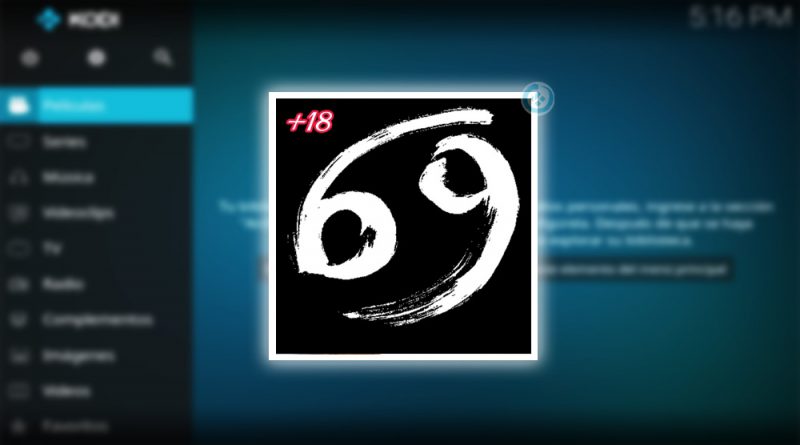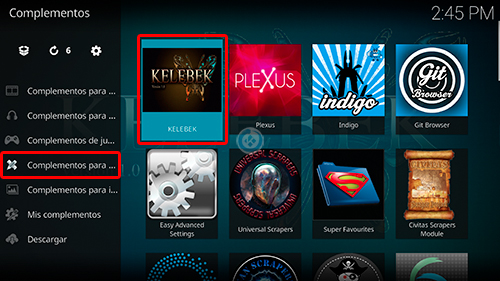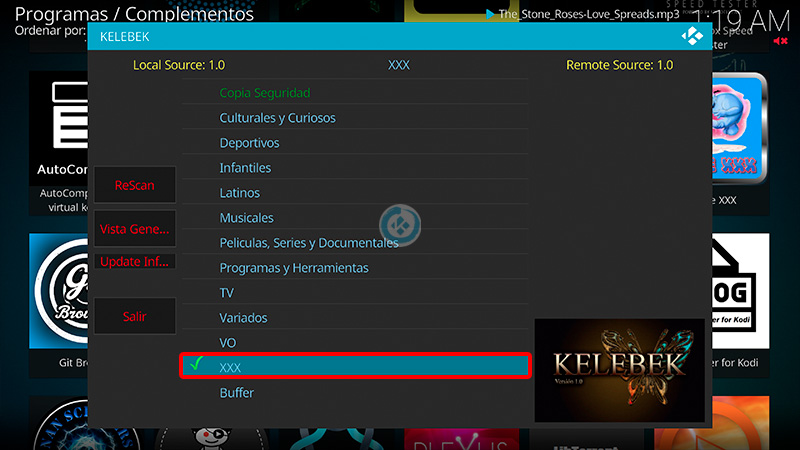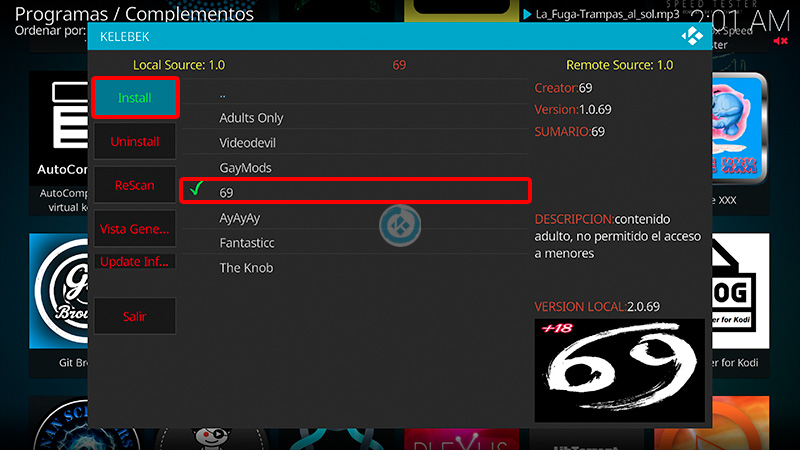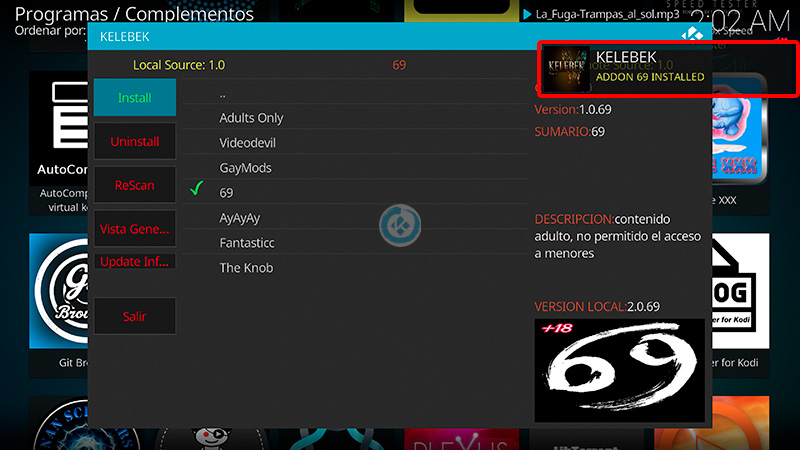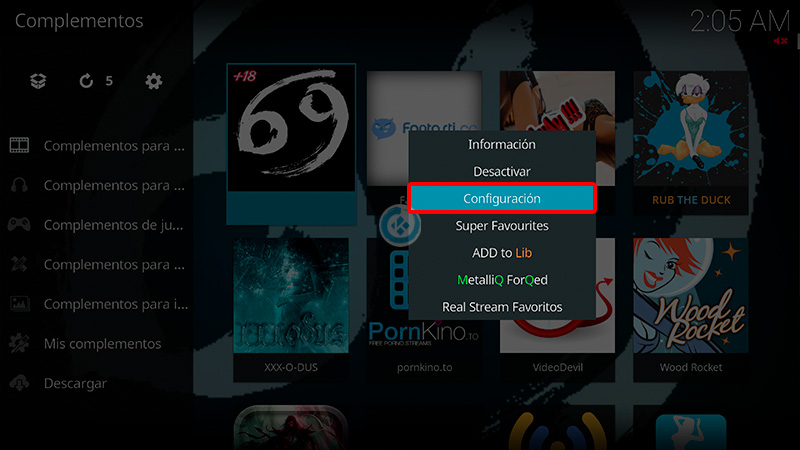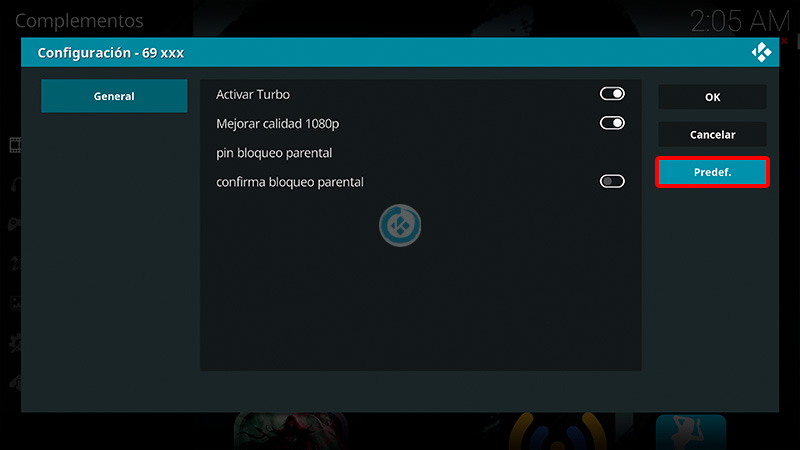Cómo Instalar Addon 69 en Kodi [Adultos]
El addon 69 en Kodi es un complemento de video con contenido exclusivo para adultos, contando con gran variedad de secciones de diferentes sitios web para adultos.
|Quizá te interese: Como Instalar Addon Fantasti.cc en Kodi [Adultos]
El tutorial se explica la instalación para Kodi 18 en adelante, no se ha probado en versiones anteriores de Kodi. Funciona con todas las plataformas. Si surge algún problema pueden hacerlo saber en los comentarios al final del artículo o en cualquiera de nuestras redes sociales. Si deseas apoyar el proyecto Mundo Kodi puedes dar clic aquí.
ADVERTENCIA: ESTE ADDON TIENE CONTENIDO PARA ADULTOS, SI TIENES MENOS DE 18/21 AÑOS DE EDAD FAVOR DE SALIR DE ESTA PÁGINA. LA REALIZACIÓN DEL SIGUIENTE TUTORIAL ES BAJO SU RESPONSABILIDAD.
Como usuarios de Kodi recomendamos el uso de IPVanish VPN para tener acceso total a todos los addons como Palantir, TecnoTV, Bassfox, SportsDevil entre otros incluidos los que funcionan mediante torrents como Plexus, Quasar, Placenta o Specto. Compatible con múltiples plataformas como Android, Amazon Fire TV (Stick), Windows, Mac, iOS, entre otros.
Unos de los mayores beneficios al utilizar IPVanish VPN son:
> Completa privacidad y anonimato al navegar en Internet y en Kodi
> Compatible con múltiples plataformas
> Elimina el Geo-bloqueo
> Soporte 24/7/365
> Hasta 5 dispositivos simultáneos con una sola cuenta
> Beneficios especiales para usuarios de Mundo Kodi
> Satisfacción garantizada o te devuelven tu dinero
Para mas información puedes dar un vistazo en este artículo
Cómo Instalar Addon 69 en Kodi
Actualización 12/04/24 El addon ha dejado de funcionar.
Los pasos para realizar la instalación son los siguientes:
1. Antes de seguir con el tutorial debemos tener previamente instalado el addon Kelebek – TUTORIAL
2. Abrimos Kodi
3. Seleccionamos Complementos
4. Complementos para programas > Kelebek
5. Una vez dentro de Kelebek, seleccionamos XXX
6. Seleccionamos 69 y damos Install
7. Esperamos la notificación ADDON INSTALLED
La notificación amarilla indica el final de la instalación.
8. Damos en Salir y regresamos al menú de Complementos y seleccionamos Complementos para video > 69 > Configuración
Para abrir el menú contextual dejamos presionado el botón de selección durante dos segundos.
9. Seleccionamos Predef. o Por defecto y damos OK
10. Entramos al addon 69
11. Ahora podremos ver las secciones disponibles del addon 69
12. Listo! El addon 69 en Kodi habrá quedado instalado correctamente.
Damos agradecimientos especiales al creador del addon 69, por compartir su trabajo y esfuerzo con la comunidad.
Esperamos que el tutorial haya sido de ayuda, recuerda que puedes apoyarnos a mantenernos en linea realizando una donación por paypal (o al botón donar) o dando clic en los enlaces.
Nota: Mundo Kodi no se hace responsable de cualquier daño, pérdida de tiempo o información al intentar este tutorial, todo esto es solo con la intención de informar, todo el contenido utilizado para los tutoriales es sacado de información que circula en Internet. Mundo Kodi así como todo el material aquí mencionados en este sitio no son oficiales de Kodi o Fundación XBMC favor de no realizar quejas o reclamos en el foro oficial de Kodi. Tampoco estamos vinculados con ningún vendedor de dispositivos o servicio privado de IPTV/streaming, todo el contenido mencionado en Mundo Kodi es gratuito a menos que se indique lo contrario, para más información sigue este enlace.